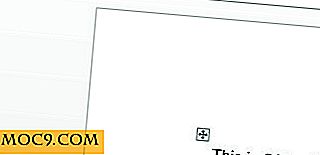लिनक्स पर अपने वॉलपेपर से मेल खाने के लिए कलर स्कीम कैसे बनाएं
यदि आप कमांड लाइन इंटरफ़ेस (सीएलआई) में बहुत से अनुप्रयोग चलाते हैं, या आप खिड़की प्रबंधकों के प्रशंसक हैं, तो आप जानते हैं कि उन्हें स्टाइल करना वास्तविक दर्द हो सकता है। अपने सभी अनुप्रयोगों में एक समेकित रंग योजना के साथ आना आसान नहीं है, और उस योजना को अपने वॉलपेपर पर मिलान करना और भी मुश्किल है। तो क्या होगा यदि आप अपना वॉलपेपर बदलना चाहते हैं? आप निश्चित रूप से ऐसा नहीं करना चाहते हैं।
वॉल दर्ज करें, एक स्क्रिप्ट जो आपके वॉलपेपर का उपयोग स्वचालित रूप से आपके ".Xresorces" फ़ाइल या किसी अन्य सुविधाजनक स्थान में रंग ताल उत्पन्न करने के लिए करती है। वॉल के साथ फ्लाई पर अपनी पूरी रंग योजना बनाना और बदलना बेहद आसान है।
आप प्ववाल भी देखना चाहेंगे। यह एक ही डेवलपर द्वारा लिखा गया था और उसी तरह काम करता है लेकिन पायथन में। इसे लिखने के समय, पायवाल केवल पायथन 3.6 का समर्थन करता है, जिसे पैक नहीं किया जाता है और न ही अधिकांश वितरण में डिफ़ॉल्ट संस्करण।
वाल स्थापित करें
यदि आपके पास पहले से कोई नहीं है, तो अपनी होम निर्देशिका में एक स्थानीय "बिन" फ़ोल्डर बनाएं। इस तरह से काम करना बहुत आसान होगा।
सीडी ~ mkdir बिन
अपनी नई निर्देशिका दर्ज करें और गथूब से वॉल को पकड़ो, फिर इसे निष्पादन योग्य बनाएं।
सीडी बिन wget https://github.com/dylanaraps/wal/raw/master/wal chmod + x wal
आपको अपनी प्रोफाइल फ़ाइल को फिर से पढ़ना होगा, इसलिए ऐसा करें।
सीडी ~ स्रोत। प्रोफाइल
मूल बातें

वाल का उपयोग करना बहुत आसान है। आपको केवल आदेश जारी करने की आवश्यकता है और यह बताएं कि कौन सी तस्वीर का उपयोग करना है। नीचे दिए गए उदाहरण ने उपरोक्त तस्वीर बनाई है।
wal -i चित्र / वॉलपेपर / kde.png

वॉल कमांड में निर्दिष्ट केडीई वॉलपेपर से नई रंग योजना आधारित है। एक सामान्य नियम के रूप में वॉल पृष्ठभूमि के लिए छवि में पा सकते हैं जो सबसे गहरे रंग का रंग होगा। इस बल्कि उज्ज्वल छवि पर एक नज़र डालें। आपके पास अभी भी एक काला पृष्ठभूमि है क्योंकि यह सबसे काला रंग है।

स्वचालित रूप से वाल चल रहा है
आपने पहले ही देखा होगा कि वॉल डिफ़ॉल्ट रूप से किसी भी अन्य टर्मिनलों को नहीं बदलता है। चल रहे वाल को स्वचालित रूप से संभालने के कुछ तरीके हैं। पहला, और सबसे आसान, वॉल को अपने ".bashrc" या ".zshrc" फ़ाइल में जोड़ना है (यदि आप zsh का उपयोग कर रहे हैं)। यह आपके टर्मिनल सत्रों के लिए आपकी सबसे हाल की वाल सेटिंग्स को फिर से लोड करेगा।
(वाल-आर एंड)
-r झंडा रीलोड के लिए खड़ा है। आप मैन्युअल रूप से एक नए टर्मिनल में भी ऐसा कर सकते हैं।
साथ ही, याद रखें कि अपने टर्मिनल को स्टाइल करके, वाल आपके सभी टर्मिनल अनुप्रयोगों को भी शैलियों में रखता है।
हालांकि, आपको रीबूट पर बहुत अच्छा नहीं लगता है। जब आपका एक्स सर्वर शुरू होता है तो वॉल स्वचालित रूप से चलाने के लिए, आपको निम्न पंक्ति या अपनी ".xinitrc" फ़ाइल के समान कुछ जोड़ना होगा:
wal -i "$ (<" $ {HOME} /। कैश / वाल / वाल ")" i3WM
यदि आप वाल में रुचि रखते हैं, तो आप शायद एक विंडो प्रबंधक चला रहे हैं। i3 आसानी से लिनक्स अनुकूलन उत्साही लोगों के बीच सबसे लोकप्रिय टाइलिंग विंडो प्रबंधक है, और वाल इसके साथ अच्छी तरह से एकीकृत कर सकते हैं।

आप ".Xresources" फ़ाइल से i3 लोड रंग बना सकते हैं जो वॉल बनाता है। आपको केवल ".Xresources" से i3 में अपने रंग चर निर्दिष्ट करना है। वाल i3 फिर से लोड करेगा और रंग गतिशील रूप से बदल जाएंगे। भले ही ऊपर की छवि ऐसा नहीं करती है, फिर भी आप थीम को अपनी स्टेटस बार के माध्यम से भी ले जा सकते हैं।
set_from_resource $ fg i3wm.color1 set_from_resource $ bg i3wm.color2 set_from_resource $ ac i3wm.color3
".Xresources" नंबरिंग योजना के आधार पर इच्छित रंग चुनें।
अन्य कार्यक्रम
वाल-सेट नामक एक पूरक स्क्रिप्ट है जो डनस्ट और लेमनबार जैसे अन्य सामान्य कार्यक्रमों में परिवर्तन लोड करती है। आप गिथब से लिपि को पकड़ सकते हैं और इसे अपनी स्थानीय "बिन" निर्देशिका में भी रख सकते हैं।
सीडी ~ / बिन wget https://github.com/dylanaraps/bin/raw/master/wal-set
एक बार आपके पास हो जाने के बाद, इसे ध्वज के साथ अपने वाल कमांड पर जोड़ें।
wal -i चित्र / वॉलपेपर / kde.png -o wal-set
पॉलीबार एक बेहद लोकप्रिय विंडो प्रबंधक मेनू बार है। I3 की तरह, यह अपने रंग मानों को ".Xresources" से लोड कर सकता है, बस अपनी पॉलीबार कॉन्फ़िगरेशन में अपने रंग चर को ".Xresorces" मानों पर सेट करें।
fg = $ {xrdb: color1} bg = $ {xrdb: color2} आप वाल के साथ ".Xresources" से पढ़े गए किसी भी प्रोग्राम को संशोधित कर सकते हैं और यदि आप इसके साथ रचनात्मक हो जाते हैं तो और भी अधिक। वाल भी स्क्रिप्ट योग्य है, जिससे टाइमर पर वॉल सेट करने सहित अधिक विकल्प लोड होते हैं। इसके साथ प्रयोग करें और उस डेस्कटॉप को प्राप्त करें जिसके लिए आप प्रतीक्षा कर रहे हैं।

![[मैक ओएसएक्स हैक]: 10.5.2 पर अपने मैक हैकिंटोश को अपग्रेड करना](http://moc9.com/img/__image1.png)